Huawei EchoLife HG8245W5 pre službu „Internet“ a „Internet s televíziou“ cez OPTICKÉ pripojenie.
Huawei EchoLife HG8245W5 slúži pre pripojenie k internetu. Okrem internetu je možné ho využívať aj s televíznymi službami.
Pozrite si vaše zariadenie a príslušenstvo:

Schéma správneho zapojenia
Správne zapojenie zariadenia pre službu Orange Doma (internet, televízia, pevná linka)
Terminál Huawei EchoLife HG8245W5 vám zapojí priamo inštalačný technik pri inštalácii pevného optického internetu. Schému pripojenia si môžete prezrieť na obrázku.

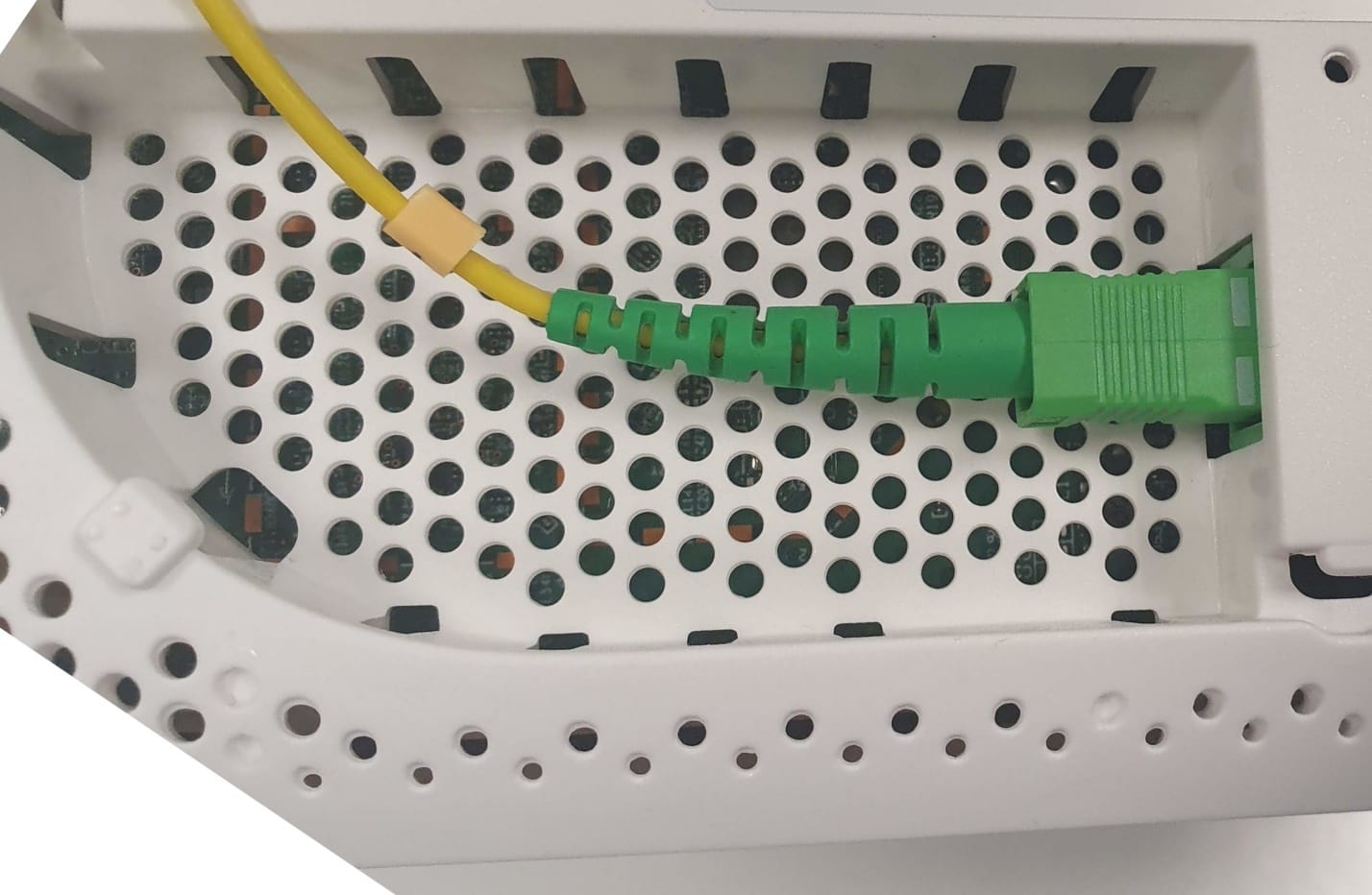
Zariadenia, ako napríklad PC alebo notebook, pripojte žltým káblom (široká koncovka RJ-45) do ktoréhokoľvek výstupu LAN1, LAN2, LAN3, alebo LAN4.
Ak využívate aj televíziu k optickému pripojeniu, set-top-box pripojte žltým káblom (široká koncovka RJ-45) do ktoréhokoľvek výstupu LAN1, LAN2, LAN3, alebo LAN4.
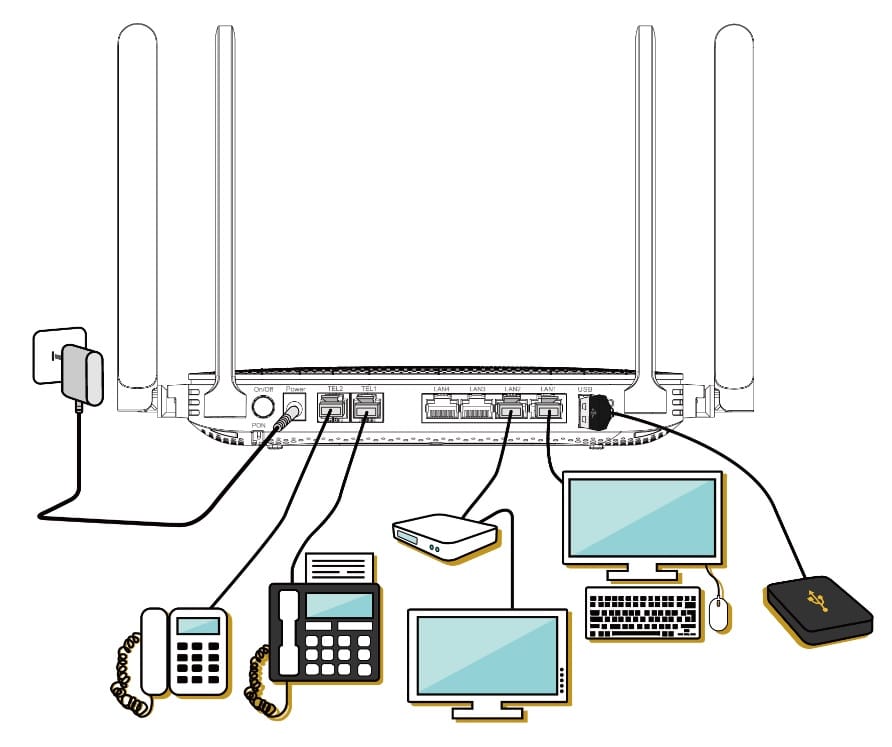
Ako majú svietiť diódy
V prípade, že máte všetko správne zapojené, skontrolujte, prosím, diódy na routri.
Zariadenie Huawei EchoLife HG8245W5 je funkčné ak svietia LED kontrolky, ktoré sú zelené (POWER a PON).
Kontrolky LAN 1-4, TEL 1-2, USB, WLAN môžu svietiť alebo blikať v závislosti na tom, či je pripojené nejaké zariadenie a či práve komunikuje.
Prvá kontrolka zľava (POWER) indikuje, že je zariadenie zapnuté.
Druhá kontrolka(PON) indikuje, že zariadenie je pripojené do optickej siete a užívateľ by mal byť schopný pripojiť sa na internet. Ak nesvieti (ani nebliká) žiadna kontrolka, skontrolujte napájanie a napájacie tlačidlo.

| LED | Popis | Stav kontrolky | Popis stavu | Možné riešenie problému |
| POWER | Kontrolka zapnutia | Svieti | Zaradenie je zapnuté. | |
| Nesvieti | Zaradenie je vypnuté. | Skontrolujte tlačidlo napájania a napájací kábel. | ||
| PON | Autentifikačná LED | viď. tabuľka 2 | ||
| LOS | LED spojenia | viď. tabuľka 2 | ||
| LAN 1‑4 | Kontrolka portov | Stále svieti | Pripojenie je v normále. | |
| Bliká | Prebieha prenos dát. | |||
| Nesvieti | Pripojenie nie je zostavené. | Pripojte počítač k jednému zo štyroch LAN portov. | ||
| TEL | Kontrolka telefónneho spojenia | Svieti | Zariadenie je pripravené na telefónne spojenie. | |
| Bliká | Prebieha telefónne spojenie. | |||
| Nesvieti | Pripojenie nie je zostavené. | Pripojte telefón k TEL portu. | ||
| USB | Kontrolka USB | Svieti | Je pripojené USB zariadenie, ale neprebieha prenos dát. | |
| Bliká | Prebieha prenos dát. | |||
| Nesvieti | Nie je pripojené zariadenie do USB portu. | |||
| WLAN | Kontrolka WLAN (Wi-Fi) | Svieti | Funkcia WLAN je zapnutá. | |
| Bliká | Prenášajú sa dáta. | |||
| Nesvieti | Funkcia WLAN je vypnutá. | Kapitola Nastavenie Wi-Fi. | ||
| WPS | Kontrolka WPS | Svieti | Funkcia WPS je zapnutá. | |
| Bliká | Terminál Wi-Fi pristupuje k systému. | |||
| Nesvieti | Funkcia WPS je vypnutá. | |||
| Stav LED | Popis stavu | |
| PON | LOS | |
| Nesvieti | Nesvieti | OLT zamedzilo prístupu ONT. |
| Bliká rýchlo (dvakrát za sekundu) | Nesvieti | ONT nadväzuje spojenie s OLT. |
| Svieti | Nesvieti | Spojenie medzi ONT a OLT je nadviazané. |
| Nesvieti | Bliká pomaly (jedenkrát za sekundu) | Nie je pripojené optické vlákno alebo je neprijímaný optický signál. |
| Bliká rýchlo (dvakrát za sekundu) | Bliká rýchlo (dvakrát za sekundu) | OLT deteguje, že zariadenie je neautorizované. |
| Bliká rýchlo (dvakrát za sekundu) | Bliká pomaly (jedenkrát za sekundu) | Prijímaný signál je mimo rozsah citlivosti prijímača. |
Reset zariadenia
Ak máte všetko správne a napriek tomu služby nie sú funkčné, je potrebné spraviť posledný úkon – RESET ZARIADENIA.
Reset spravíte stlačením tlačidla v malej dierke – pozrite obrázok. Použite tenký predmet (napríklad špendlík) počas cca 20 sekúnd. Zariadenie zhasne a následne sa opäť zapne. Pre opätovné načítanie routera, prosím, počkajte, pokiaľ sa rozsvietia diódy (môže to trvať aj niekoľko minút).

Ak ste mali nastavený vlastný názov Wi-Fi siete a heslo, zariadenie tieto nastavenia vymaže a nastaví ich podľa výrobných nastavení. Výrobné nastavenia nájdete na sivom štítku na spodnej strane.
- IP: 192.168.100.1 - IP adresa do rozhrania
- Username - názov do rozhrania routera
- Password - heslo do rozhrania routera
- SSID (2.4G) - názov 2,4 GHz Wi-Fi siete
- SSID (5G) - názov 5 GHz Wi-Fi siete
- Wireless Key - heslo k Wi-Fi sieti
- Guest SSID - názov hosťovskej Wi-Fi (ak využívate)
- Guest WLAN Key - heslo hosťovskej Wi-Fi

Zariadenie sa po resete nakonfiguruje zo siete automaticky. Ak po resete zariadenie nefunguje a pripojenie na internet nie je funkčné ani po viac, ako 30 minútach, je potrebné kontaktovať technickú podporu Orange Slovensko, a.s. (pozrite sekciu Najčastejšie otázky).
Technická podpora OrangeNastavenie routera a Wi-Fi siete po resete zariadenia
Po úspešnom resete zariadenia sa vám zariadenie automaticky nastaví zo siete. Ak ste mali nastavené vlastné meno a heslo Wi-Fi siete, po resete sa obnovili pôvodné továrenské nastavenia.
Ak si chcete opätovne nastaviť vlastné meno a heslo k Wi-Fi sieti, pripojte sa k routeru cez kábel alebo predvolenú Wi-Fi sieť.
Do URL adresy v prehliadači zadajte:
- IP adresu: 192.168.100.1 a potvrďte.
- Otvorí sa vám prihlasovacia stránka do routera Huawei EchoLife
HG8245W5, kde zadáte:
- Používateľské meno: root
- Heslo: login password (na spodnej strane) – pozri sekciu Reset zariadenia
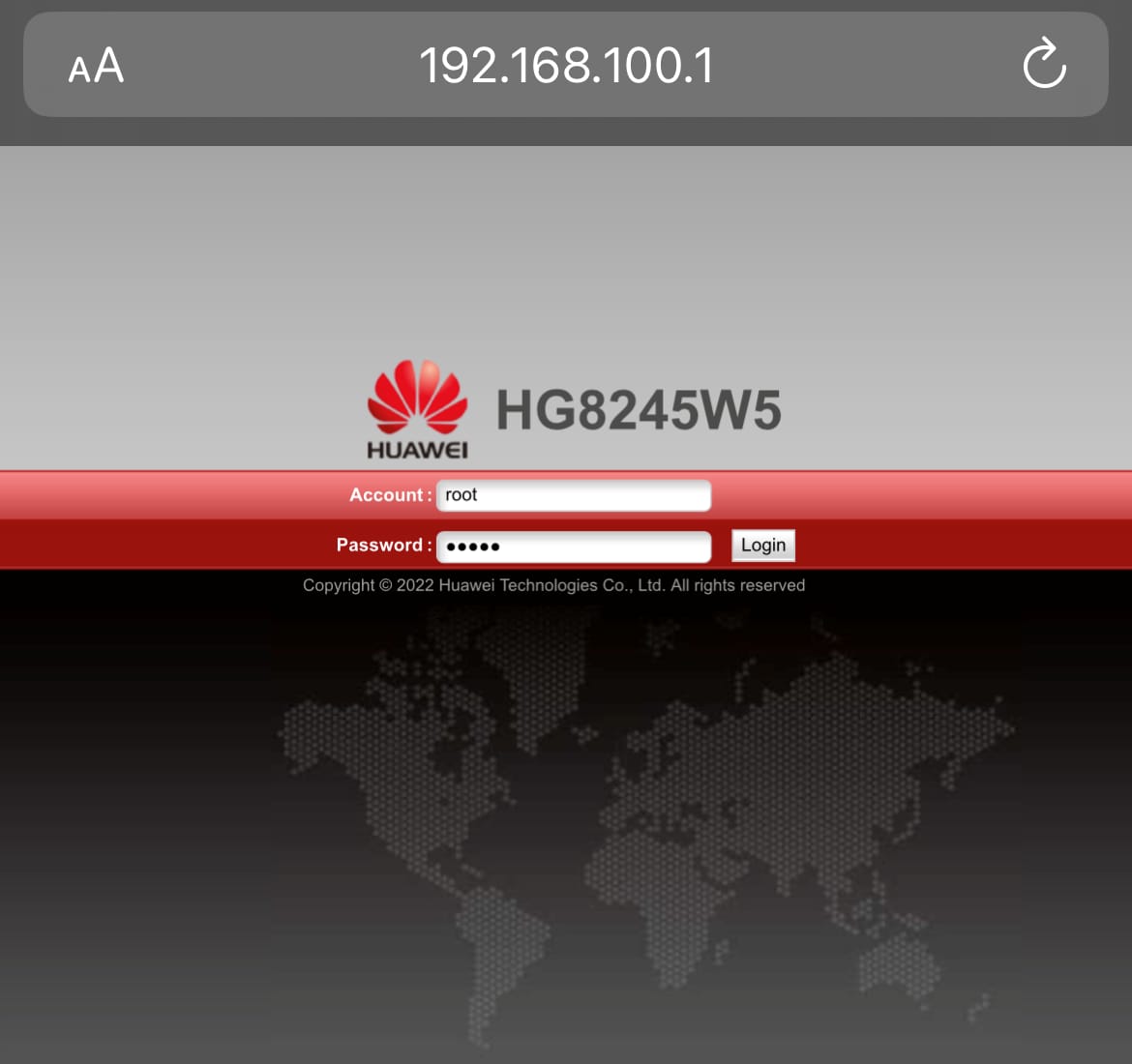
Vyberte kartu WLAN a v ľavom stromovom menu vyberte 2.4G alebo 5G Basic Network Settings.
- Enable WLAN: zapnutie/vypnutie Wi-Fi
- SSID Name: zvoľte vlastný názov
- WPA PreSharedKey: zvoľte vlastné heslo
Skontrolujte zadané údaje a kliknite na Apply.
Zmeny sa aplikujú do pár sekúnd v prípade pripojenia cez kábel. V prípade pripojenia cez Wi-Fi vás odpojí a je potrebné sa pripojiť na už vami zadanú sieť.
Router Huawei EchoLife HG8245W5 podporuje šírenie Wi-Fi signálu cez 2,4 GHz aj 5 GHz sieť. Pre obidve siete môžete mať rovnaký názov a heslo k Wi‑Fi sieti alebo môžete osobitne nastaviť meno a heslo pre 2,4 GHz a 5 GHz sieť. Bližšie informácie o týchto sieťach sú uvedené nižšie.
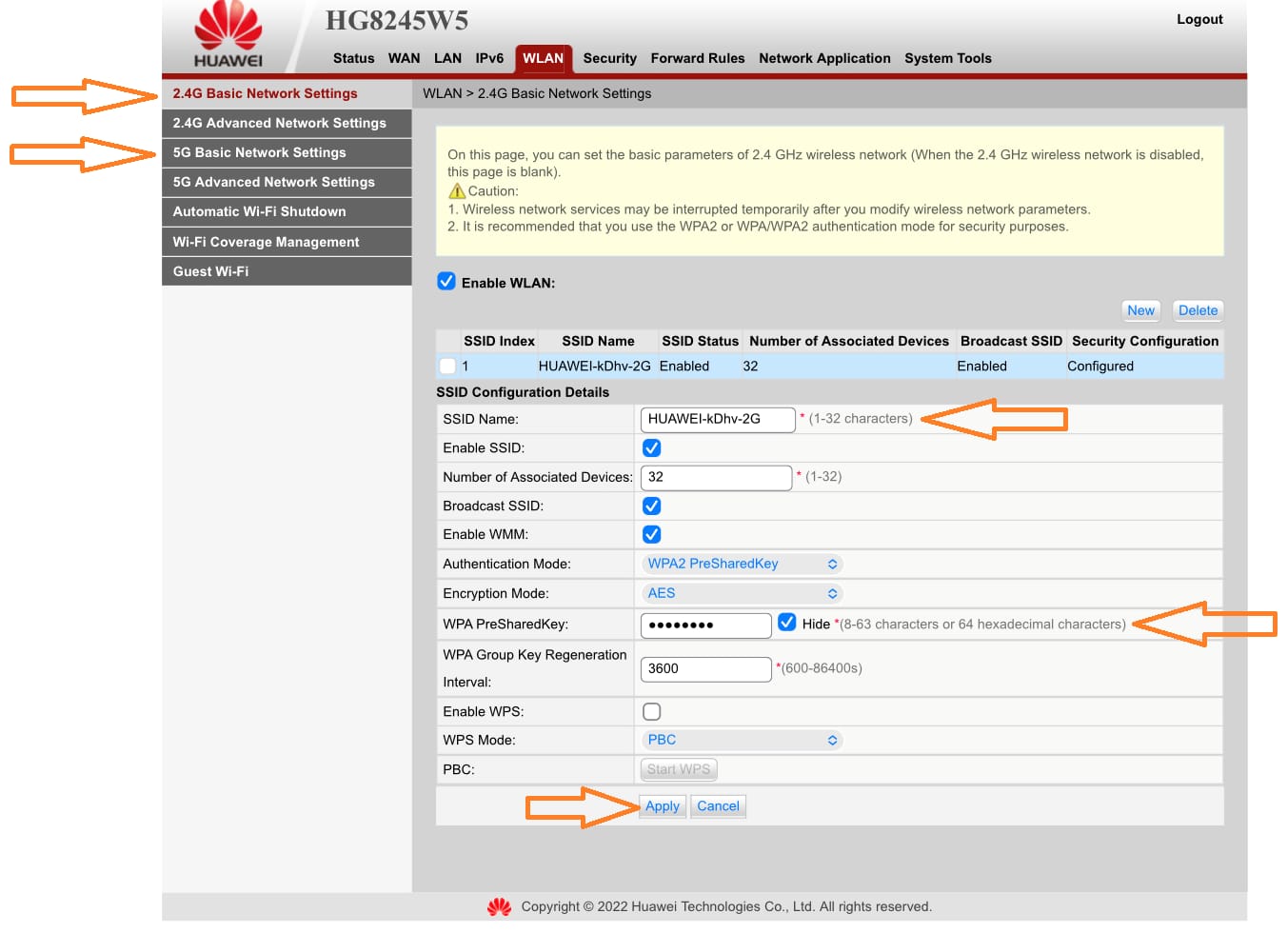
Rozdiel medzi 2,4 GHz a 5 GHz Wi-Fi sieťou
Vaše zariadenie využíva na šírenie Wi-Fi signálu Dual-band režim. Bezdrôtový signál môže šíriť cez frekvenčné pásma 2,4 GHz a 5 GHz. Pretože staršie zariadenia nemusia mať podporu novšej 5 GHz siete, pred pripojením zariadenia na Wi-Fi sa presvedčte, či vaše zariadenie podporuje 5 GHz sieť. Ak nie, internet môžete bez problémov využívať aj na sieti 2,4 GHz.
- 2,4 GHz výhody: väčší dosah Wi-Fi siete, lepšia priestupnosť prekážkami (steny, nábytok atď.)
- 2,4 GHz nevýhody: nižšie rýchlosti, vyššie riziko rušenia inými sieťami vo vašom okolí
- 5 GHz výhody: vyššia rýchlosť prenosu, menej vyťažená frekvencia, obvykle nie je rušená inými sieťami
- 5 GHz nevýhody: horšia priestupnosť prekážkami, menší dosah
Najčastejšie otázky a odpovede
Nefunguje mi internet
- Skontrolujte, či je router zapojený do elektriny.
- Skontrolujte, či je router zapnutý (tlačidlo zapnutia/vypnutia sa nachádza na zadnej strane routera).
- Skontrolujte diódy na zariadení. Pre správne fungovanie musia svietiť kontrolky POWER a PON. Svietiaca kontrolka LOS znamená stratu optického signálu – skontrolujte, či máte správne zapojený biely optický kábel zo spodnej strany zariadenia (Pozri sekciu Schéma správneho zapojenia).
V prípade, ak je tento kábel správne pripojený, dióda PON nesvieti a dióda LOS bliká, odpojte biely optický kábel a pripojte ho znovu. Následne reštartujte router odpojením na krátku chvíľu (cca 30 sekúnd) z elektrického napájania. Ak dióda PON nezačne svietiť ani 2 minúty po reštarte, je potrebné kontaktovať technickú podporu Orange Slovensko, a.s.
Nedostupnosť služieb Orange Technická podpora OrangeInternet mi ide pomaly, zamŕza alebo vypadáva
- Overte, či internet ide pomaly alebo zamŕza iba na jednom pripojenom zariadení, alebo na viacerých.
- Skontrolujte správne zapojenie káblov (pozri sekciu Schéma správneho zapojenia).
- Reštartujte router odpojením adaptéra na krátku chvíľu (cca 30 sekúnd) z elektrického napájania. Po uplynutí tohto času zapojte adaptér späť do elektrickej siete. Ak ani po reštarte internet nefunguje ako by mal, pokračujte resetom routera.
- Resetujte router (pozrite sekciu Reset zariadenia).
- Skontrolujte WiFi. Uistite sa, že ste pripojený k správnej Wi-Fi sieti a máte dostatočný signál. Prednastavený názov WiFi siete – SSID a heslo – Wireless key nájdete na štítku nalepenom na zadnej strane routera.
Zmerajte rýchlosť internetu prostredníctvom stránky www.speedtest.net alebo aplikácie speedtest.net. Spustite meranie rýchlosti voči Orange Slovensko (Bratislava / Banská Bystrica). Pre objektivitu meraní použite viac zariadení / internetových prehliadačov.
Ak ste meranie vykonali a budete kontaktovať technickú podporu, poznačte si namerané údaje:
- ping
- download
- upload
Rýchla pomoc
- Reštart routera (vypnite router z elektriny a po 30 sekundách ho opätovne zapnite).
- Zapnutie Wi-Fi - skontrolujte, či máte zapnutú Wi-Fi (ak ste pripojený cez Wi-Fi).
- Reset routera (pozrite sekciu Reset zariadenia).
Aktualizácia firmware a manuály
Ostatné informácie
Prihlásenie sa do užívateľského rozhrania - Huawei EchoLife HG8245W5
Huawei EchoLife HG8245W5 má z bezpečnostných dôvodov unikátne
prihlasovacie údaje do svojho rozhrania aj unikátne prednastavené údaje pre
prednastavené Wi-Fi siete.
Údaje sa nachádzajú na štítku, ktorý je umiestnený na
zadnej strane zariadenia.
Nastavenie Wi-Fi Pre Huawei EchoLife HG8245W5
Huawei EchoLife HG8245W5 je evolúciou staršieho modelu HG8245U je vybavený takmer totožným užívateľským rozhraním. Jedným z benefitov nového zariadenia je nový systém citlivejších vonkajších Wi-Fi antén s lepším ziskom. (HG8245W5 4× 5 dBi externá anténa vs. HG8245U 3× 2 dBi interná anténa). Prednastavené údaje Wi-Fi sieti nájdete na štítku nalepenom na zadnej strane zariadenia.
Postup pre port forwarding IPv6 - Huawei EchoLife HG8245W5
Ak si chce IPv6 zákazník zabezpečiť dostupnosť svojich LAN zariadení z internetu
cez IPv4 – port forwarding, tak si to už nemôže definovať lokálne (keďže už nemá
verejnú IPv4 adresu). Port forwarding si zákazník môže „vyžiadať“
cez Port Control Protocol (PCP). V nastavení uvedie source/LAN
IPv4 adresu, port a „vonkajší“
port, na, ktorý si praje preNATovať. Túto žiadosť môže naša sieť CGN (Carrier Grade
NAT) plne akceptovať a zostrojí NAT, alebo upraví „vonkajší“
port.
Pre PCP sú na CGN dovolené porty 1025-2047.
Zálohovanie nastavení
Možnosť zálohovať a obnoviť užívateľské nastavenia v tomto zariadení nie je sprístupnená.


